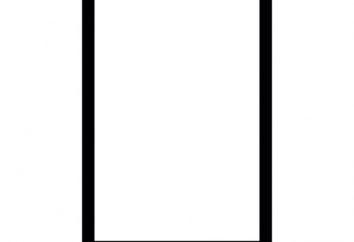Como atualizar o Android
O sistema operacional Android no topo da lista dos mais acessível e popular, para que os desenvolvedores liberar regularmente uma variedade de atualizações e melhorias para ele.
Se você tem uma pergunta, como atualizar o Android, então podemos dizer ao passo universal a passo as instruções.
Aviso: juntamente com qualquer atualização de todos os arquivos, contatos, mensagens e outras informações pessoais é perdido, então os pré-dados devem ser armazenados em um cartão de memória e um computador para replicar o mais longe possível.
Então, como atualizar Android:
1. Conecte o dispositivo à Internet em Android, acesse as configurações, localizar a partição de dados do sistema. Na maioria das vezes é o "configurações gerais do sistema", "no sistema."
2. Ligue atualizações automáticas, se possível. Se a transferência sistemática de atualizações não é desejável, basta clicar em "Update". Se o servidor tem uma versão mais recente para o seu tipo de Android, ele será instalado automaticamente.
Aviso: Update "pesa" muito, por isso é melhor para tirar proveito de acesso ilimitado à Internet ou ligar para a conexão wi-fi gratuita.
3. Como atualizar o Android, se o acima auto-update não acontece? É melhor utilizar os serviços do Android Market. Você pode encontrar atualizações para modelos específicos, ou usar um aplicativo que faz tudo a atualização necessária da pesquisa.
4. Outra opção: o site oficial do Android, você tem certeza de encontrar uma resposta para a pergunta "Como atualizar o Android». Se, em princípio, a atualização já foi criado, ele está lá no domínio público, e você pode baixar manualmente. Um firmware mais recente pode ser facilmente baixado e instalado como qualquer outro aplicativo.
5. Se você não tem certeza de como atualizar o firmware Android , você pode sempre usar os serviços dos respectivos centros de serviço. Não por pouco dinheiro para atualizar, e, ao mesmo tempo e descobrir as razões pelas quais isso não acontece automaticamente.
Agora vamos dar um exemplo específico, veja como atualizar para o sistema operacional Android versão 2.3 Gingerbread para HTC Desire.
1. Manter todos os seus dados pessoais em um cartão de memória no computador e repor as definições de origem para fazer todos os localização de memória possível. Se feito corretamente, você tem 136 MB de espaço livre.
2. Faça o download do firmware é melhor do site oficial HTC. O arquivo aparecerá após o download 4 arquivos: o arquivo de firmware real, um jogo com a bola, lanterna e arquivar fundos
Desenvolvedores feito especialmente aplicações padrão como arquivos separados porque o sistema operacional em si tem um monte de espaço. Se estas aplicações não é necessário – eles não podem ser instalados.
Em geral, a diferença entre a fábrica versão 2.2 e 2.3.3 atualização é de 8 MB Baixar agora, que você vai concordar, não é crítica.
3. Extraia o arquivo com o firmware – haverá dois arquivos: um com as instruções do PDF, o segundo – o EXE instalação real. Depois de executar o arquivo de instalação, ele é automaticamente descompactado em uma pasta temporária.
4. Ligue os NTS para o computador via cabo USB. Ligue o melhor diretamente à unidade de sistema, mas não para o monitor, caso contrário, um erro é uma conexão defeituosa pode ocorrer. Se a sincronização bem sucedida, será notificado de que o computador "ver" o seu smartphone. Se você ainda não tiver sincronizado o dispositivo com o outro, em seguida, baixar e executar o programa a partir do HTC Sync.
5. Verifique a carga da bateria de um smartphone – não deve ser inferior a 30%, caso contrário, uma mensagem de erro aparece.
6. Execute o arquivo de firmware, então, agir de acordo com a caixa de diálogo. Como há uma janela colocar uma marca e clicar em «Next».
7. Após a terceira caixa de diálogo é verificado que ligar o smartphone ao computador. Se tudo estiver em ordem, «actualização» botão aparece na janela seguinte. Pressione este botão, uma nova janela, que define a versão atual do sistema operacional e aquele em que você vai mudar. Clique em "Next".
8. Isso fará com que uma caixa de diálogo antes da última instalação, em que com a ajuda de "Next" para confirmar que você realmente deseja instalar o novo sistema operacional.
9. Ela começa com o processo de instalação, o que leva cerca de 10 minutos. Neste momento, em qualquer caso, você não pode desligar o cabo USB.
10. Quando o processo for concluído com êxito, botão "Finish". Batê-lo.
11. Agora você só terá de restaurar todos os contatos, configurações, dados pessoais e desfrutar do novo sistema operacional,